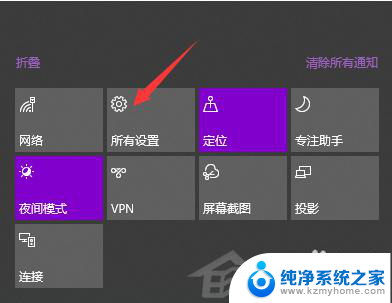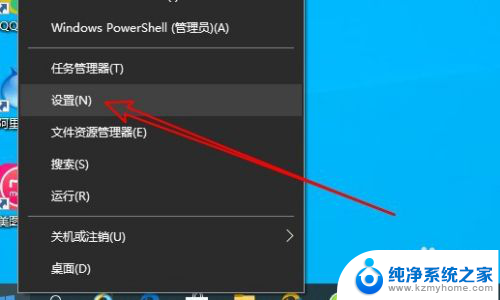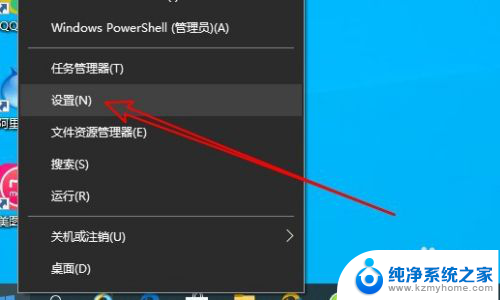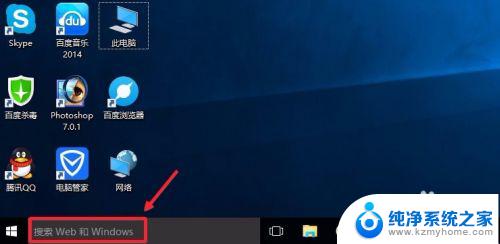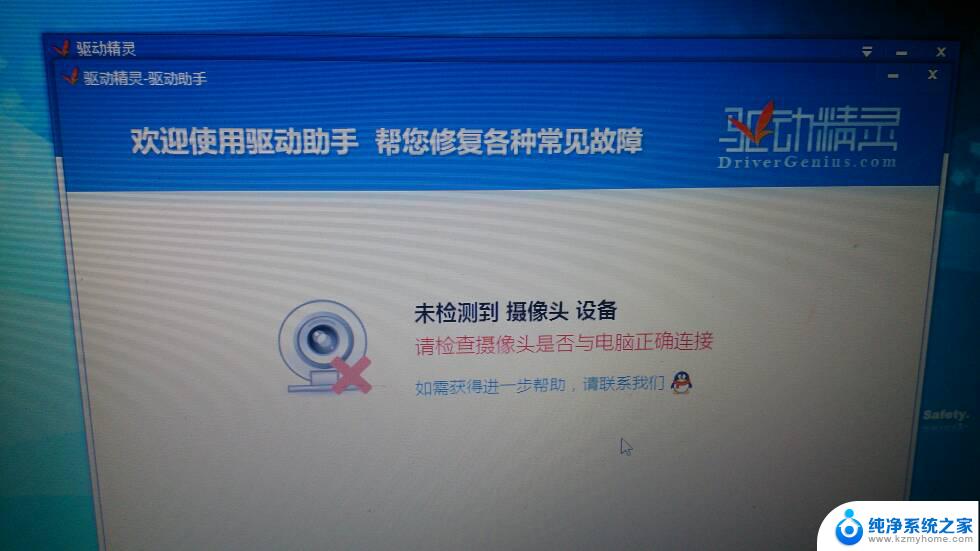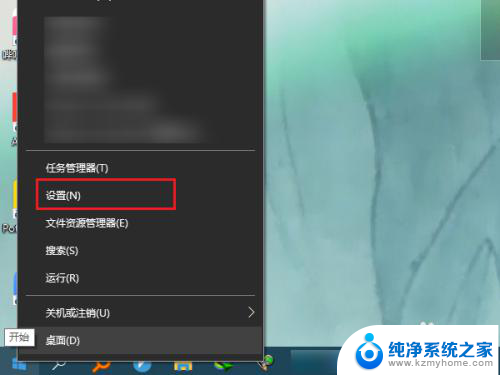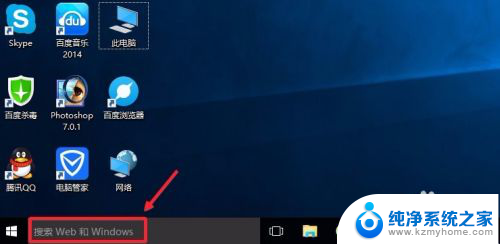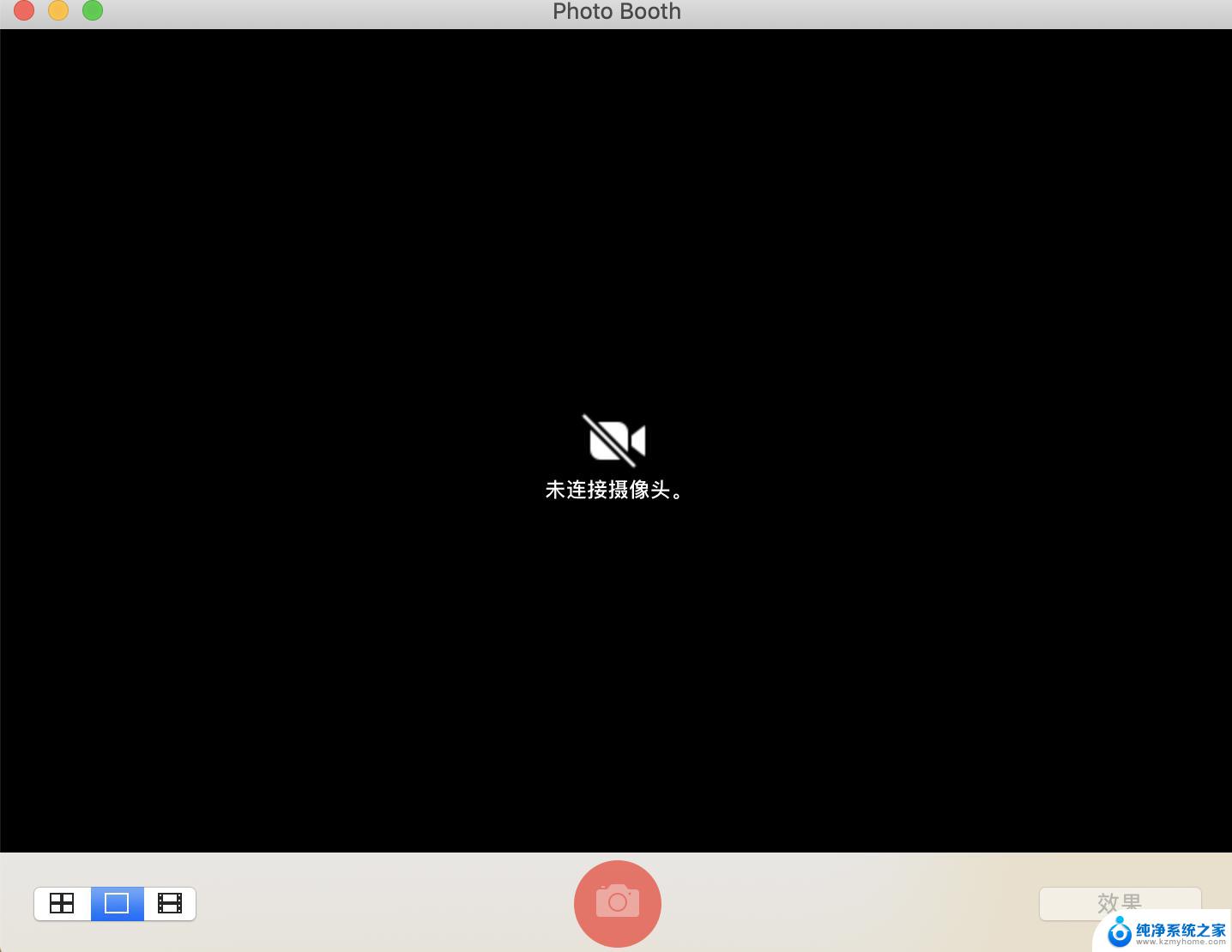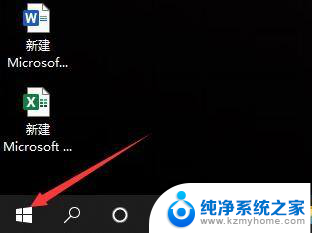windows摄像机 Win10摄像头打开方法
更新时间:2024-08-02 10:08:54作者:xiaoliu
Windows系统是目前最为流行的操作系统之一,而在Win10系统中,摄像头的打开方法也备受关注,想要打开Win10系统中的摄像头,可以通过在开始菜单中搜索相机来找到并打开摄像头应用程序。也可以通过在桌面上右键单击并选择显示所有应用来查找并打开摄像头应用程序。摄像头在Win10系统中的打开方法简单方便,让用户可以随时随地轻松使用摄像头进行拍照或视频通话。
操作方法:
1.在Windows10系统桌面,右键点击屏幕左下角开始按钮。在弹出菜单中选择“设置”的菜单项。
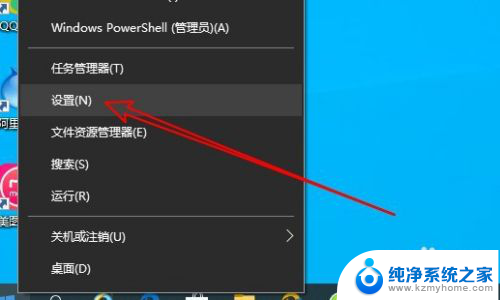
2.然后在打开的Windows10的设置窗口中点击隐私的图标。
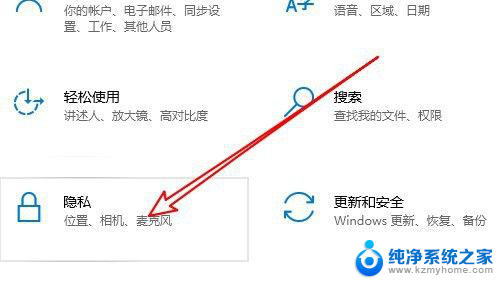
3.在打开的隐私窗口中点击左侧边栏的“相机”的菜单项。
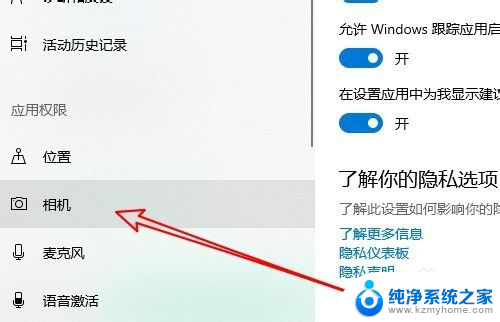
4.在右侧的窗口中设置允许相机使用摄像头的设置项,把其设置为打开的状态。
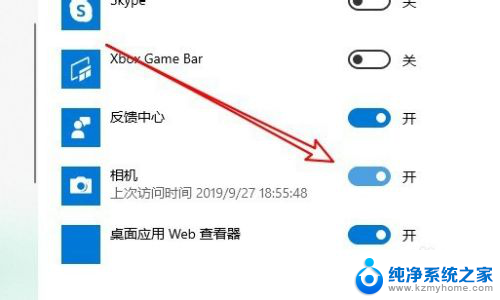
以上就是Windows摄像机的全部内容,如果有不明白的用户可以按照小编的方法来操作,希望能够帮助到大家。